リフォームクラウド歩き方 – アフターメンテナンス【スマホ編】

アフターメンテナンスはお客様との接点の大切なタイミングです。
リフォームクラウドを使って接点を有効活用していきましょう!
メンテナンスを
登録しよう
メンテナンス情報の登録
メンテナンス情報は案件情報に紐づいて登録します。案件の登録をしてから行ってください。
リフォームクラウドにログイン後、左上のメインメニューの「メンテンナンス登録」から画面を操作します。
- メンテナンス情報を登録したい案件を選択して「選択」をタップ。
-
必要情報を入力します。
「*」は必須項目です。 - 「登録」をクリック。
メンテナンス対応完了
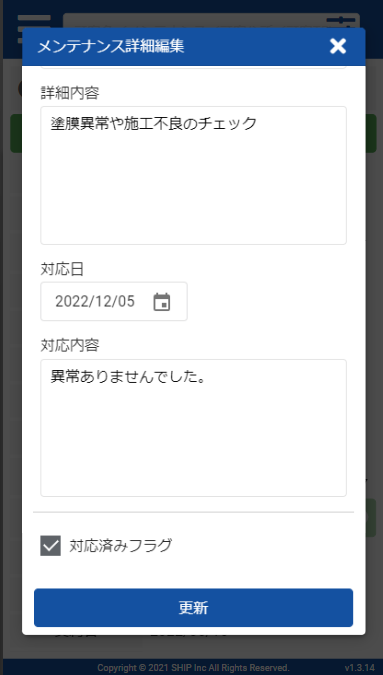
対応完了
メンテナンスの対応が完了したら「対応済みフラグ」にチェックを入れておきます。
「対応日」「対応内容」も忘れずに入力しておきましょう。
地図でも確認しよう

地図から確認
今日行く現場が早めに終わるから近くのメンテナンスに寄ってみようかな?
メンテナンスの案内をポスティングしたいけどこの地域でどのくらいあるかな?
など顧客情報などと同様にメンテナンス情報も地図上に展開可能です。
左上のメインメニューの「メンテンナンス登録」から「メンテナンス一覧」をタップします。
表示切り替え
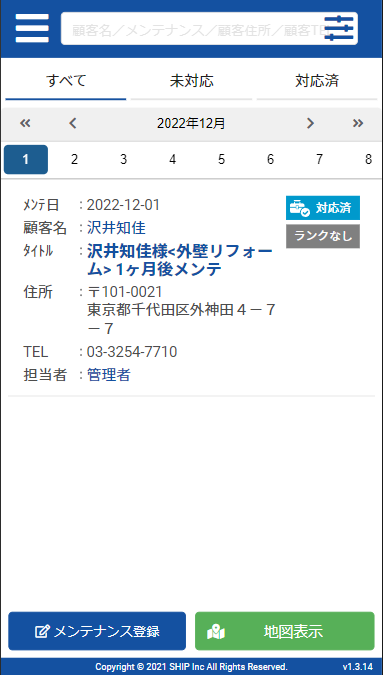
スマートフォンでのメンテナンスの表示方法には、
- 地図表示
- リスト表示
- カレンダー形式表示
3パターンあります。
「地図表示」⇒「リスト表示」⇒「年月表示」の順に画面が切り替わるごとにボタンが表示されます。
用途に合わせて表示形式を変えてご利用ください。
